编辑:chunhua
2016-05-14 08:46:42
来源于:系统城
1. 扫描二维码随时看资讯
2. 请使用手机浏览器访问:
http://wap.xtcheng.cc/xtjc/11154.html
手机查看
对于电脑,我们可以根据自己的需要,把电脑设置成中文系统或英文系统。但正常来说,我们的电脑从买回来开始都是中文系统的,然而最近有Win10用户因为工作上的需要,想把中文系统改为英文系统,却不知该如何操作。下面小编就给大家分享Win10将中文版系统改为英文版的具体操作方法。
具体方法如下:
1、打开WIn10系统设置;
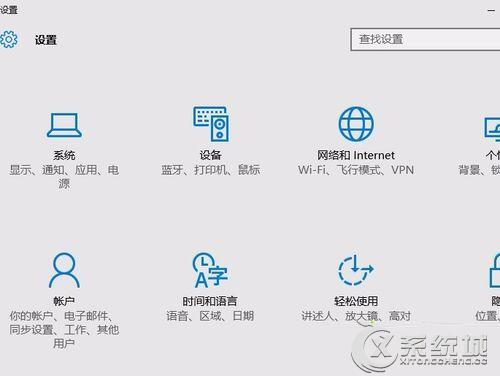
2、点击“时间和语言”;
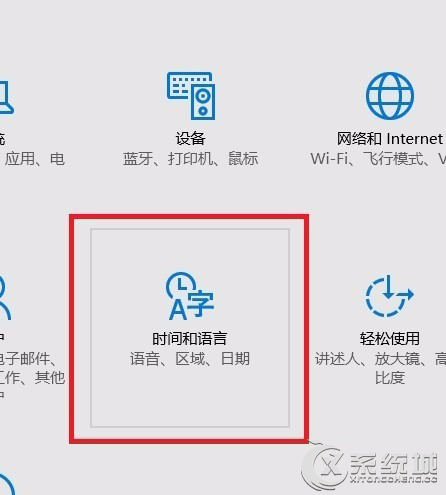
3、点击左侧的“区域和语言”;
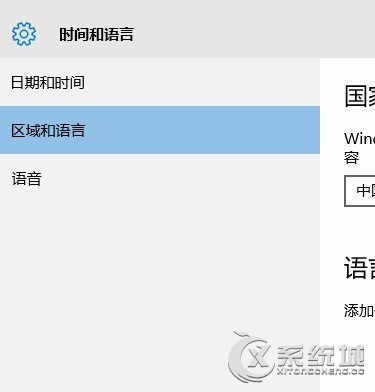
4、在点击“语言”下方的“添加语言”;
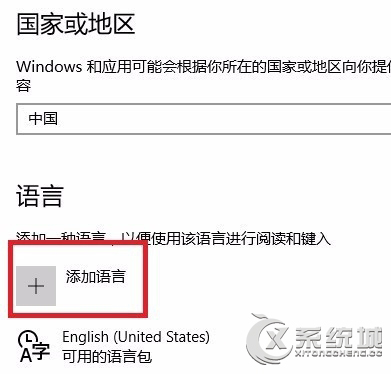
5、在打开的窗口中,拉到最后面,找到点击“英语”;
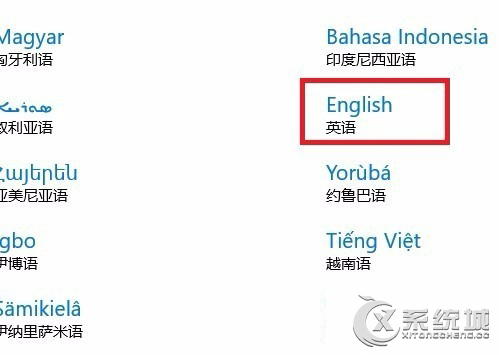
6、我们选择最后一个“英国的英语”,当然,美式的也行;
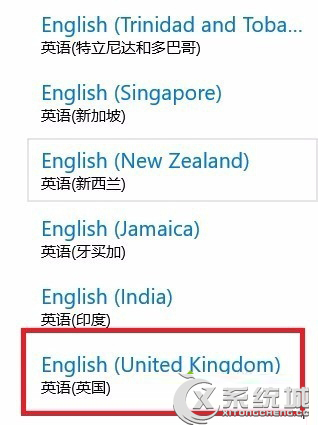
7、最后回到“区域和语言”界面,如下图,点击“设置”;
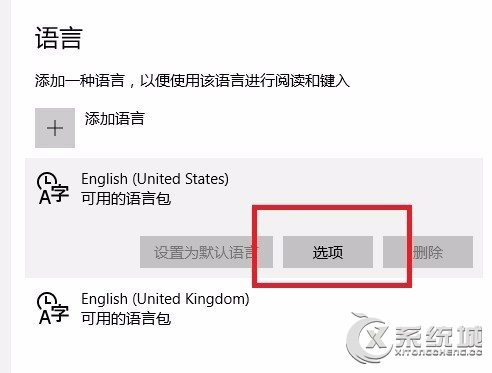
8、根据需求下载;
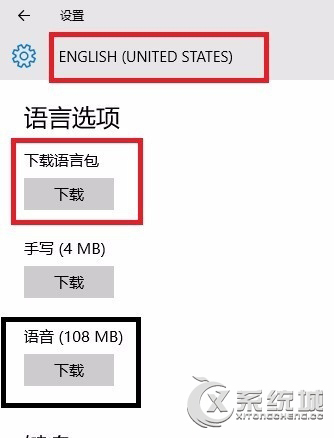
9、最后,点击“设置为默认语言”即可。
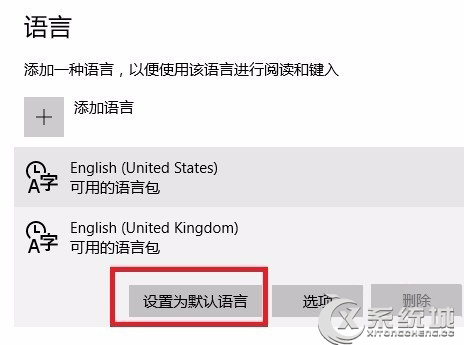
将Win10中文版系统改为英文版就这么简单,如果你又想改回中文版,可以参考教程:《系统语言怎么修改?Win10将系统语言改为中文的方法》

微软推出的Windows系统基本是要收费的,用户需要通过激活才能正常使用。Win8系统下,有用户查看了计算机属性,提示你的windows许可证即将过期,你需要从电脑设置中激活windows。

我们可以手动操作让软件可以开机自启动,只要找到启动项文件夹将快捷方式复制进去便可以了。阅读下文了解Win10系统设置某软件为开机启动的方法。

酷狗音乐音乐拥有海量的音乐资源,受到了很多网友的喜欢。当然,一些朋友在使用酷狗音乐的时候,也是会碰到各种各样的问题。当碰到解决不了问题的时候,我们可以联系酷狗音乐

Win10怎么合并磁盘分区?在首次安装系统时我们需要对硬盘进行分区,但是在系统正常使用时也是可以对硬盘进行合并等操作的,下面就教大家Win10怎么合并磁盘分区。